Il server Xrdp è un server di protocollo Desktop remoto gratuito e open source che controlla il sistema virtuale o remoto. Fornisce la comunicazione grafica tra Windows e la macchina Ubuntu. Un utente può accedere alla macchina remota e intrattenere il desktop reale come una macchina locale.
L'Xrdp fornisce diverse funzionalità per intrattenere i suoi utenti come trasferisce gli appunti, monta le unità dei client locali e supporta la crittografia. Questo articolo fornisce le conoscenze approfondite per imparare a installare il server Xrdp (desktop remoto) su Ubuntu 22.04.
Come installare il server Xrdp (desktop remoto) su Ubuntu 22.04
Xrdp è un server desktop remoto che fornisce un sistema virtuale o remoto per la comunicazione tra macchine Windows e Ubuntu. Per installare Xrdp su Ubuntu 22.04, segui i passaggi indicati di seguito:
Fase 1:aggiorna i pacchetti di sistema
Prima di installare il desktop di Ubuntu, dovresti aggiornare il repository dei pacchetti di sistema. Per aggiornare il repository del sistema, esegui il seguente comando:
$ sudo apt update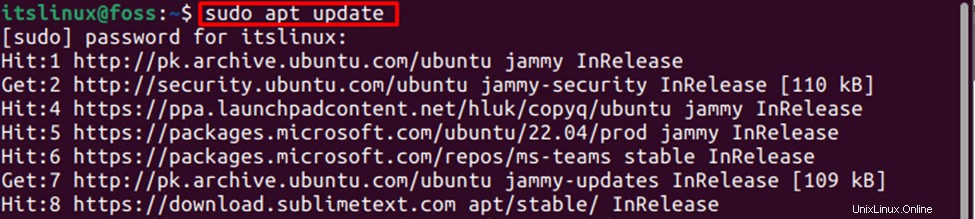
I pacchetti installati vengono aggiornati correttamente.
Fase 2:installa Xrdp
Per installare Xrdp, digita ed esegui il seguente comando:
$ sudo apt install xrdp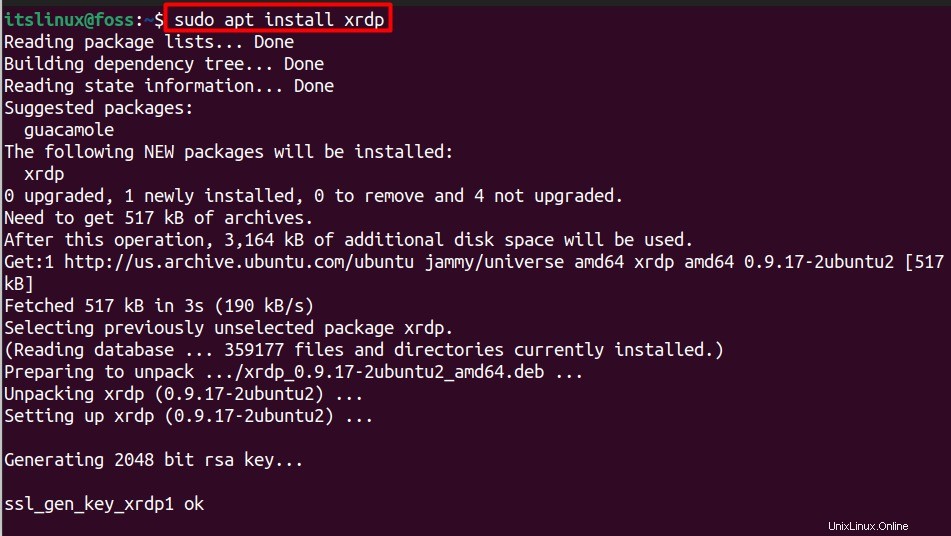
L'errore no mostra che Xrdp è stato installato correttamente.
Fase 3:verifica lo stato del server Xrdp
Per verificare lo stato di installazione di Xrdp, eseguire il comando seguente:
$ sudo systemctl status xrdp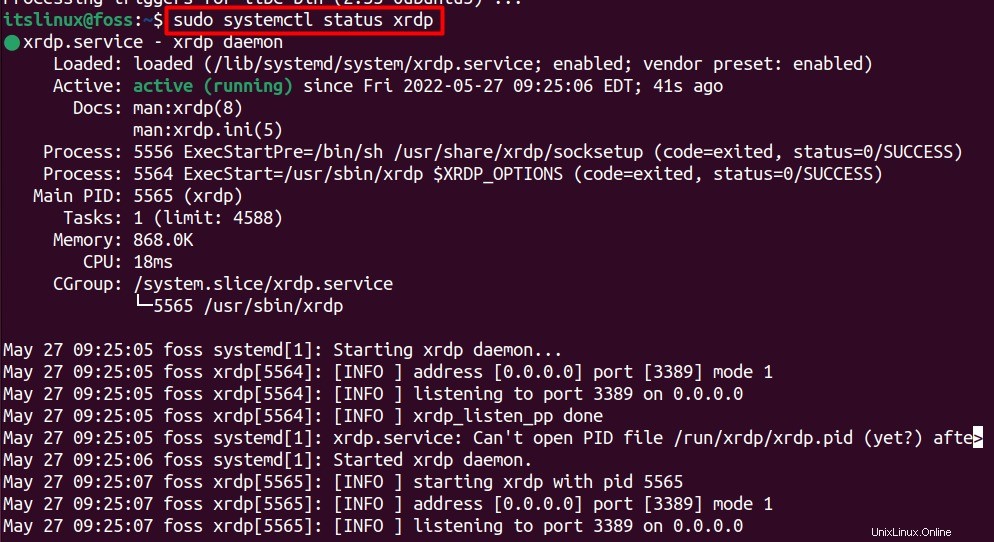
L'output mostra che il servizio Xrdp è attivamente in esecuzione.
Fase 4:avvia Xrdp
Per avviare Xrdb, eseguire il seguente comando:
$ sudo systemctl start xrdp
Passaggio 5:abilita Xrdp
Un utente dovrebbe abilitare Xrdp perché i servizi di abilitazione avviano automaticamente il sistema dopo il riavvio. Per abilitare l'esecuzione del servizio dell'applicazione, eseguire il comando indicato di seguito:
$ sudo systemctl enable xrdp
L'applicazione è abilitata e pronta per l'uso.
Configurazione del firewall con Xrdp
È possibile aprire la porta Xrdp configurando il firewall con Xrdp. Per consentire l'accesso da qualsiasi porta, digitare ed eseguire il seguente comando:
$ sudo ufw allow from any port to any port 3389
Come connettersi a Ubuntu 22.04 tramite Xrdp (desktop remoto)
Dopo la corretta installazione e configurazione del firewall, un utente può connettersi al desktop remoto per accedere alla macchina Ubuntu. Un utente può seguire la procedura seguente per connettersi al server desktop remoto Xrdp.
Cerca l'applicazione desktop remoto e aprila. Inserisci 'Indirizzo IP' della tua macchina Ubuntu e premi 'Connetti' .
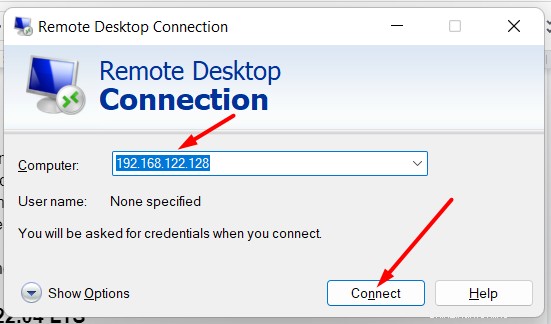
L'accesso è autorizzato dall'intervallo IP. Per connetterti con un computer remoto, premi il ''Sì' .
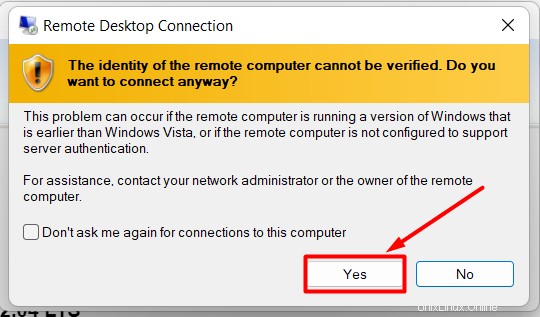
Questa autorizzazione aprirà il desktop remoto Xrdp. Per accedere al server Xrdp (desktop remoto), aggiungi il nome utente e password.
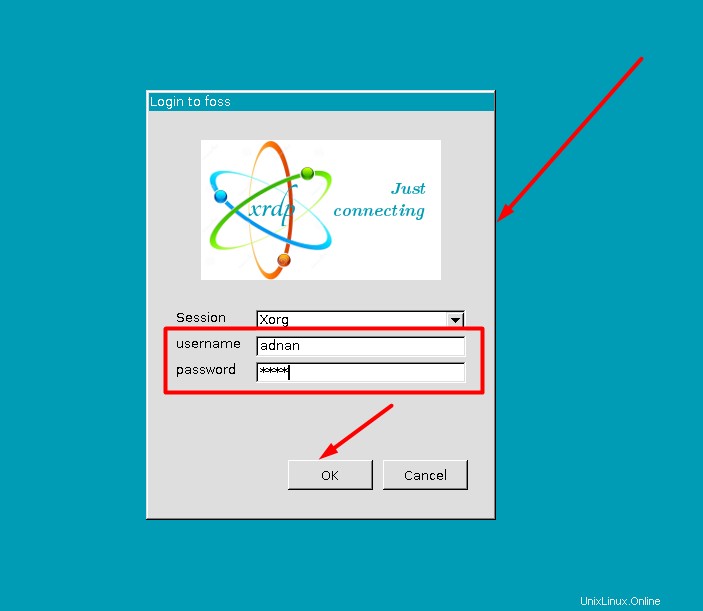
Dopo l'accesso, il server remoto è aperto e pronto per l'uso.
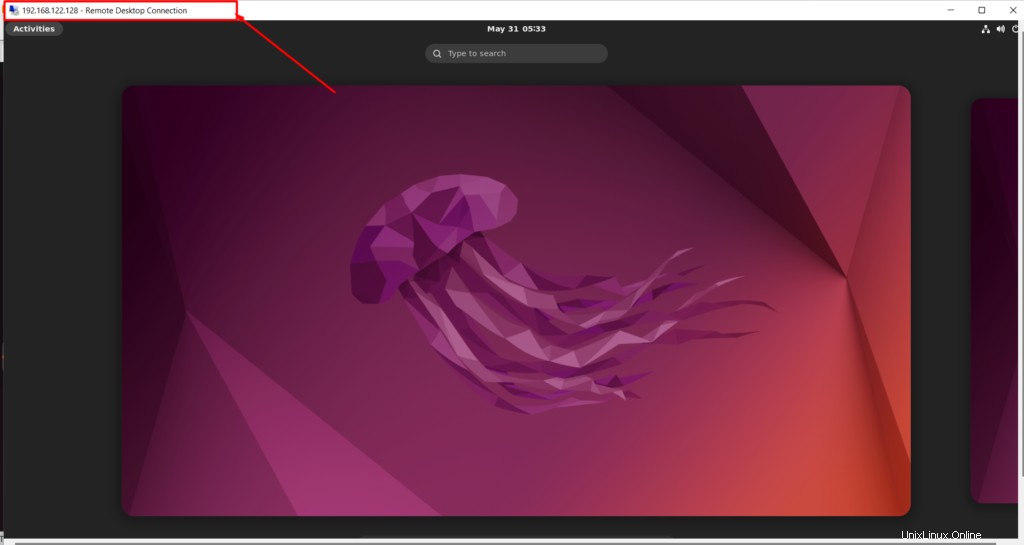
Congratulazioni!
Hai installato il server Xrdp e hai anche imparato a connettere la macchina Ubuntu tramite il server Xrdp.
Come rimuovere il server Xrdp da Ubuntu 22.04
Puoi anche rimuovere l'applicazione da Ubuntu quando vuoi. Tuttavia, per disinstallare l'applicazione del server Xrdp (desktop remoto) da Ubuntu, eseguire il seguente comando nel terminale:
$ sudo apt remove xrdp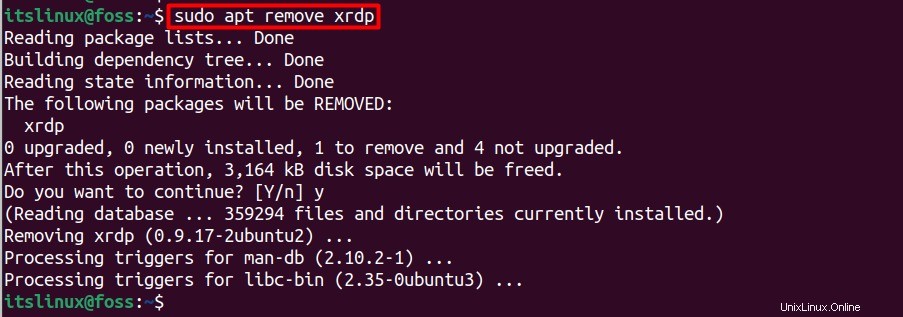
L'applicazione del server Xrdp (Desktop remoto) è stata rimossa con successo da Ubuntu 22.04.
Conclusione
Il server Xrdp (Remote Desktop) può essere installato dal repository ufficiale di Ubuntu 22.04. Questo articolo ha fornito una visione approfondita su come installare il server Xrdp su Ubuntu 22.04. Il server Xrdp è un protocollo desktop remoto gratuito e open source che controlla il sistema virtuale o remoto per la comunicazione. Abbiamo fornito i passaggi di configurazione per connettersi a una macchina Ubuntu 22.04 tramite Xrdp.